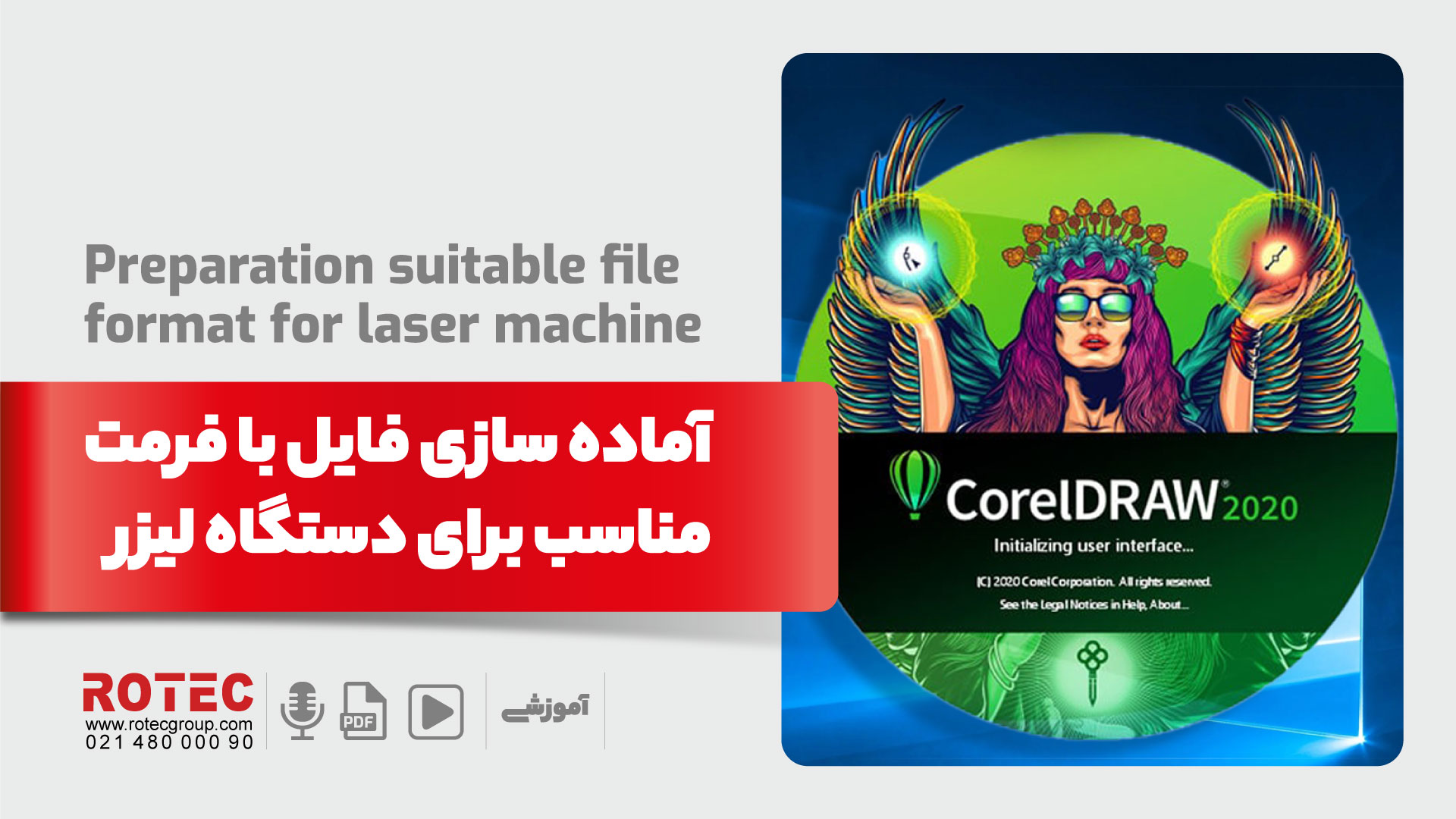تبدیل عکس به خط برای لیزر در کورل | در این مقاله، به نحوه تبدیل عکس به خط برای لیزر در کورل با فرمت مناسب برای استفاده در دستگاه برش لیزر خواهیم پرداخت. نرمافزار کورلدراو یکی از ابزارهای کلیدی و پراستفاده در حوزه حکاکی لیزری است که قابلیتهای متعددی برای ایجاد لوگوهای وکتور و طرحهای هنری به کاربران این صنعت ارائه میدهد، بهویژه برای حکاکان و صاحبان دستگاههای حکاکی و برش لیزری.
کورلدراو قادر به پشتیبانی از تصاویر بیتمپ (Bitmap) و وکتور است. این در حالی است که بیشتر نرمافزارهای حکاکی تنها فرمت وکتور را پشتیبانی میکنند. از اینرو، چنانچه بخواهید با تصویری بهصورت بیتمپ کار کنید، لازم است ابتدا آن را در نرمافزار کورلدراو به وکتور تبدیل نمایید.
تبدیل عکس به خط برای لیزر در کورل: معرفی نرمافزار کورلدراو
نرمافزار کورلدراو بهعنوان یک نرمافزار مبتنی بر بردار، برای طراحی و ترسیم طرحهای خطی، یا بهعبارت دیگر وکتور، مورد استفاده قرار میگیرد. علاوه بر این، برای تبدیل فایلهای بیتمپ (Bitmap) به فرمت وکتور، لازم است که تصویر مذکور را بهصورت خطی در نرمافزار کورلدراو بازطراحی نمایید.
مراحل تبدیل عکس به خط برای لیزر در کورل
در این مقاله، اطلاعات اولیهای برای تبدیل عکس به خط برای لیزر در کورل با فرمت مناسب جهت استفاده در دستگاههای برش لیزری ارائه شده است. برای تبدیل تصویر به خطوط مناسب برای لیزر در نرمافزار کورلدراو، باید مراحل زیر را دنبال کنید:
مراحل تبدیل عکس به خط برای لیزر در کورل
|
مرحله |
شرح |
|
وارد کردن تصویر |
استفاده از ابزار Import یا عملیات درگ کردن تصویر |
|
رسم خطوط طرح |
استفاده از ابزار Pen برای رسم دقیق خطوط اصلی |
|
تبدیل به وکتور |
استفاده از Trace Bitmap و انتخاب Quick Trace |
|
ذخیرهسازی فایل |
انتخاب EXPORT و ذخیره به فرمت DXF |
|
تنظیمات نهایی |
باز کردن فایل در نرمافزار دستگاه لیزر برای تنظیمات برش |
ابتدا تصویر مورد نظر را با استفاده از عملیات drag کردن یا از طریق گزینه ‘Import’ در نوار ابزار وارد محیط نرمافزار کنید. سپس با استفاده از ابزارهایی مانند ‘Pen’، خطوط اصلی طرح مورد نظر را بهطور دقیق رسم نمایید.

توجه: اگر تصویر مورد نظر بهصورت آنالیز شده در مقیاس سیاه و سفید و با کیفیت مناسب به محیط نرمافزار کورلدراو وارد شود، میتوان از روش میانبر برای تبدیل آن به فرمت وکتور استفاده کرد. این کار از طریق گزینه ‘Trace Bitmap’ و انتخاب گزینه ‘Quick Trace’ انجام میگیرد.
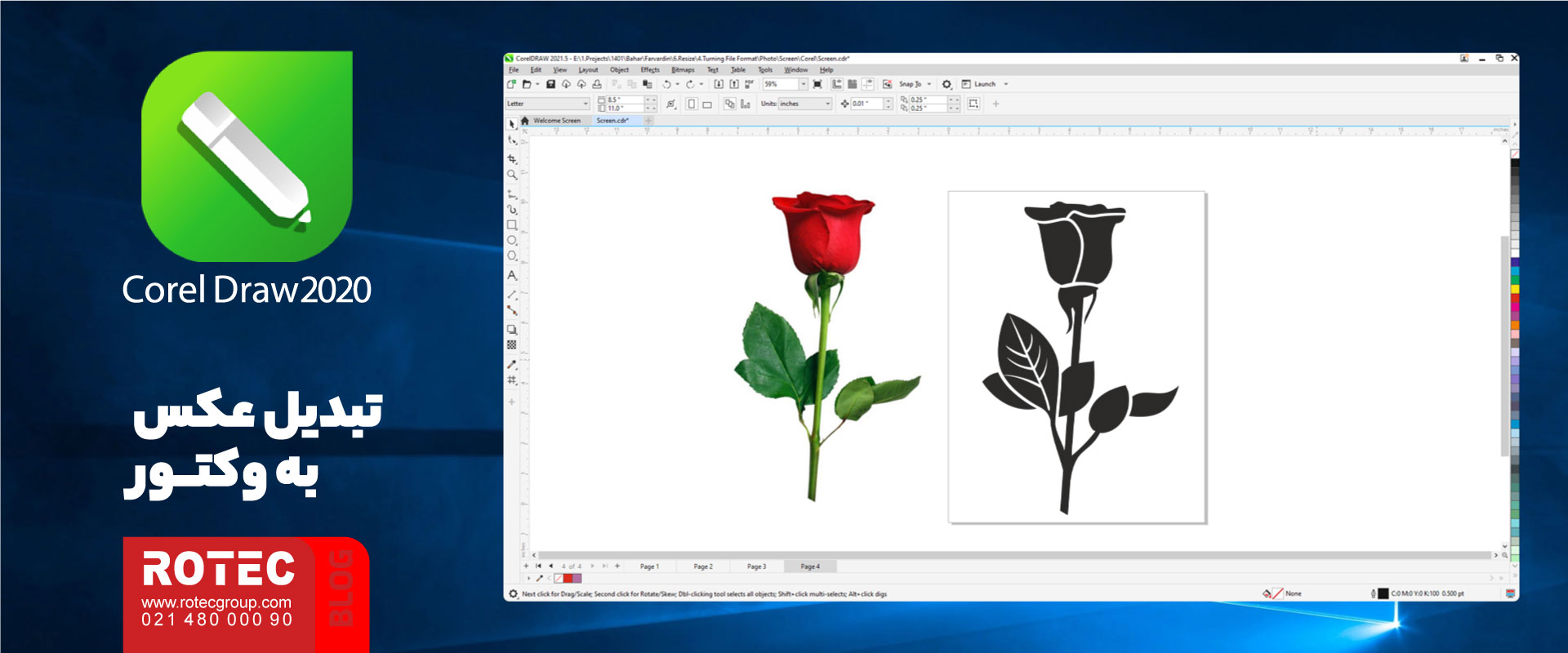
پس از تکمیل طراحی شکل مورد نظر در قالب وکتور، برای تبدیل عکس به خط برای لیزر در کورل جهت استفاده در دستگاه لیزر، از منوی ابزار استاندارد گزینه ‘EXPORT’ (میانبر: Ctrl + E) را انتخاب کنید. در پنجره باز شده، ابتدا محل ذخیرهسازی فایل را تعیین کرده و از منوی کشویی ‘Save as type’ فرمت ‘DXF’ را انتخاب نمایید. پس از نامگذاری فایل در بخش ‘Name’، آن را ذخیره کنید.

در نهایت، فایل ذخیره شده با فرمت ‘DXF’ را برای تنظیمات نهایی مربوط به برش و حکاکی در نرمافزار مخصوص دستگاه لیزر باز کنید.
دانلود نرمافزار کورل
شرکت روتک مجموعهای کامل از نرمافزارهای تخصصی مورد نیاز برای دستگاههای برش فلزات و غیرفلزات ارائه میدهد. برای دانلود نرمافزار کورل، نیازی به پرداخت هزینه نیست؛ با مراجعه به صفحه مربوط به نرمافزار لیزر، میتوانید نسخههای مختلف این نرمافزار را بر اساس نیاز خود دانلود کنید. در صورت مواجهه با مشکلات فنی هنگام استفاده از نرمافزار، امکان دریافت راهنمایی و مشاوره رایگان از کارشناسان فنی روتک فراهم است.
پشتیبانی فرمتها در نرمافزار کورل
نرمافزار کورلدراو قابلیت پشتیبانی از تصاویر بیتمپ (Bitmap) و وکتور را دارد. چنانچه بخواهید با تصویری با فرمت بیتمپ کار کنید، ابتدا باید آن را در نرمافزار کورل به وکتور تبدیل کنید.
|
فرمت فایل |
توضیحات |
|
Bitmap |
نیاز به تبدیل به وکتور برای استفاده در دستگاههای لیزر |
|
Vector |
فرمت اصلی برای طراحی و برش لیزری در کورلدراو |
کاربردهای نرمافزار کورلدراو
کورلدراو یکی از نرمافزارهای بسیار پرکاربرد در صنعت حکاکی است و ابزارهای پیشرفتهای برای طراحی لوگوهای وکتور و خلق طرحهای هنری در اختیار کاربران قرار میدهد. این نرمافزار بهویژه برای صاحبان دستگاههای حکاکی و برش لیزری، بهعنوان ابزاری ضروری برای آمادهسازی طرحهای دقیق و قابل استفاده در فرایند حکاکی شناخته میشود.
نتیجهگیری
تبدیل عکس به خط برای لیزر در کورل برای دستگاههای برش لیزری با استفاده از نرمافزار کورلدراو، به دلیل پشتیبانی از فرمتهای بیتمپ و وکتور، روندی کارآمد و ساده دارد. کورلدراو ابزارهای مختلفی مانند ‘Trace Bitmap’ برای تبدیل تصاویر بیتمپ به وکتور ارائه میدهد که به کاربران این امکان را میدهد تا طرحهای دقیق و قابل اجرا برای دستگاههای لیزری آماده کنند. همچنین فرمت DXF بهعنوان گزینهای استاندارد برای برش لیزری انتخاب میشود و مراحل سادهای برای ذخیره و استفاده از فایلها دارد. بنابراین، استفاده از کورلدراو برای کاربران دستگاههای برش لیزری یک انتخاب بهینه و ضروری به شمار میآید.